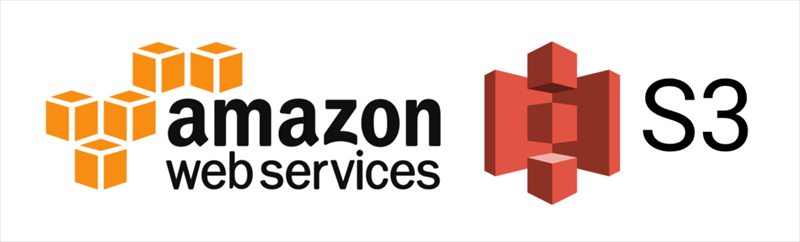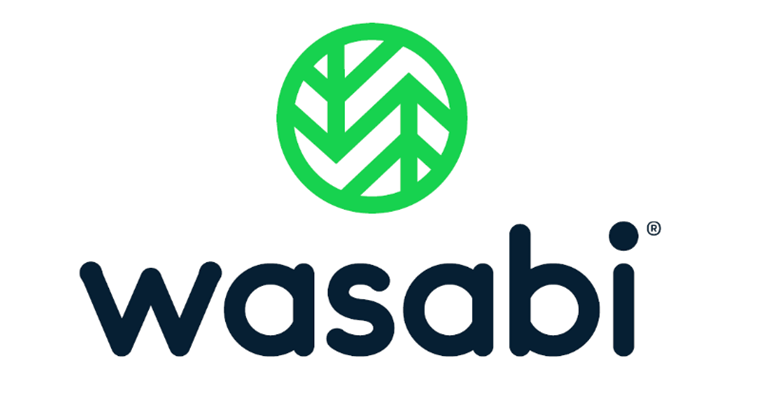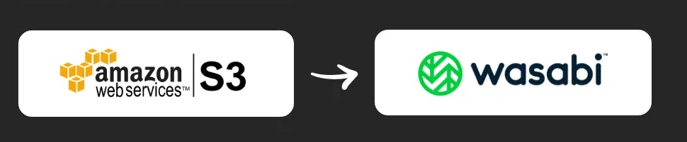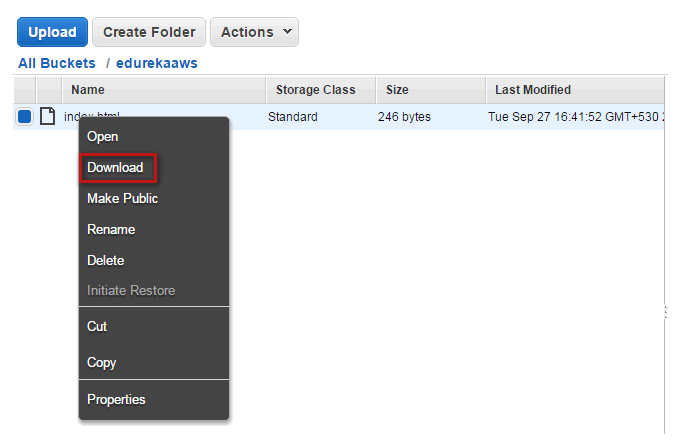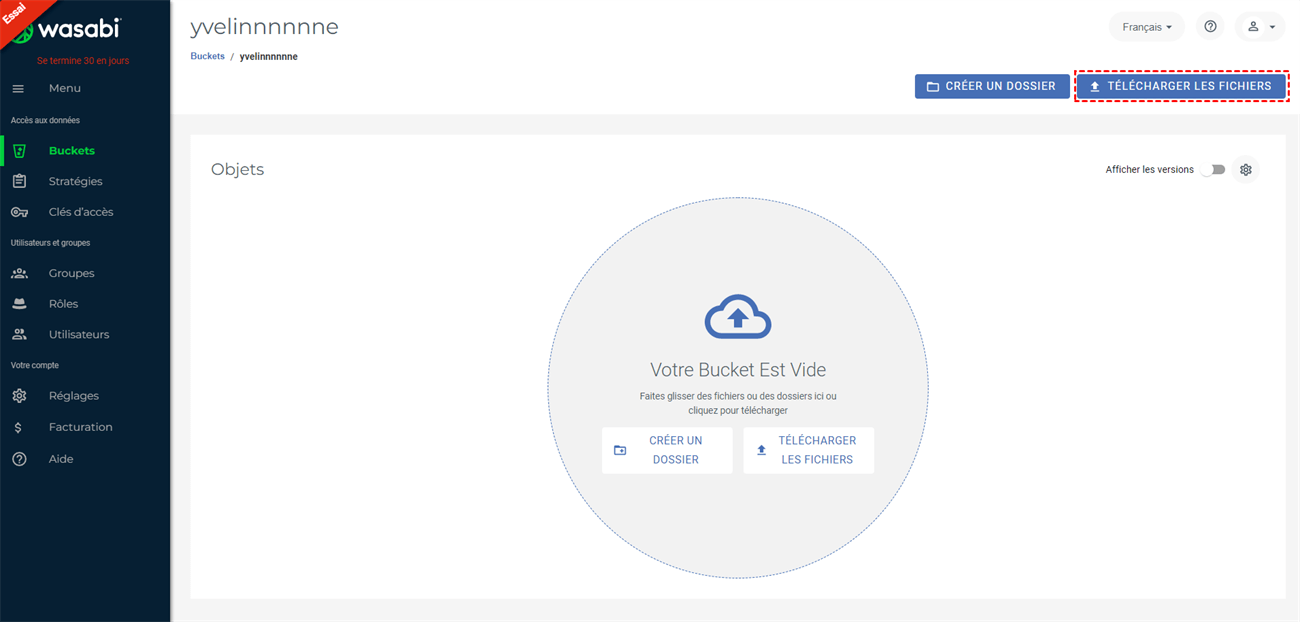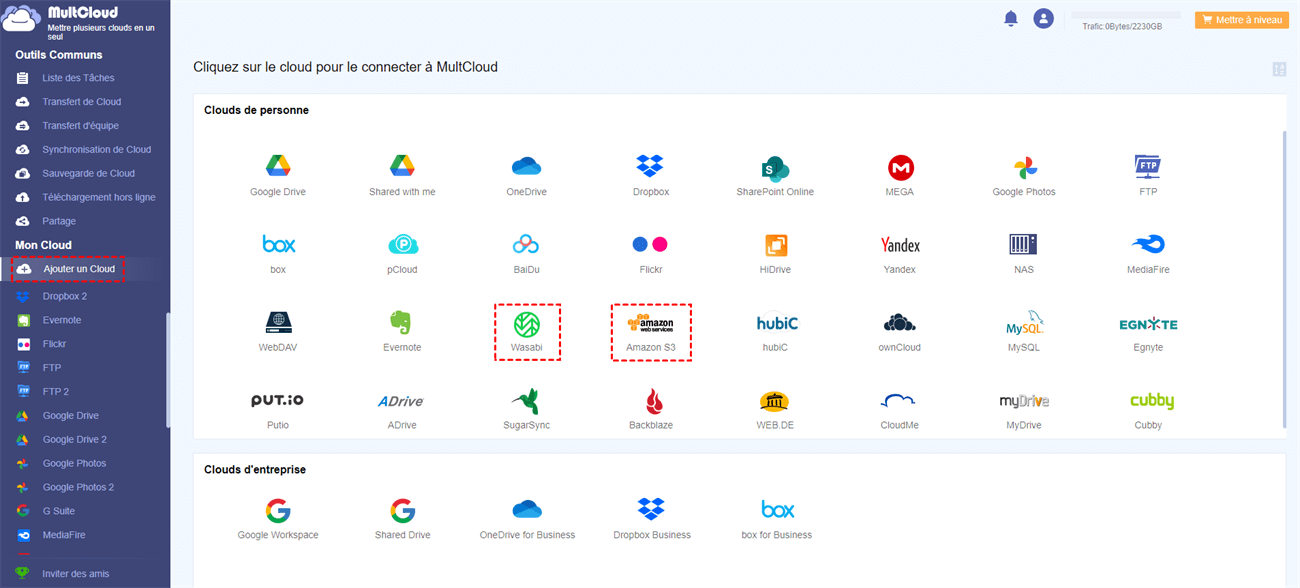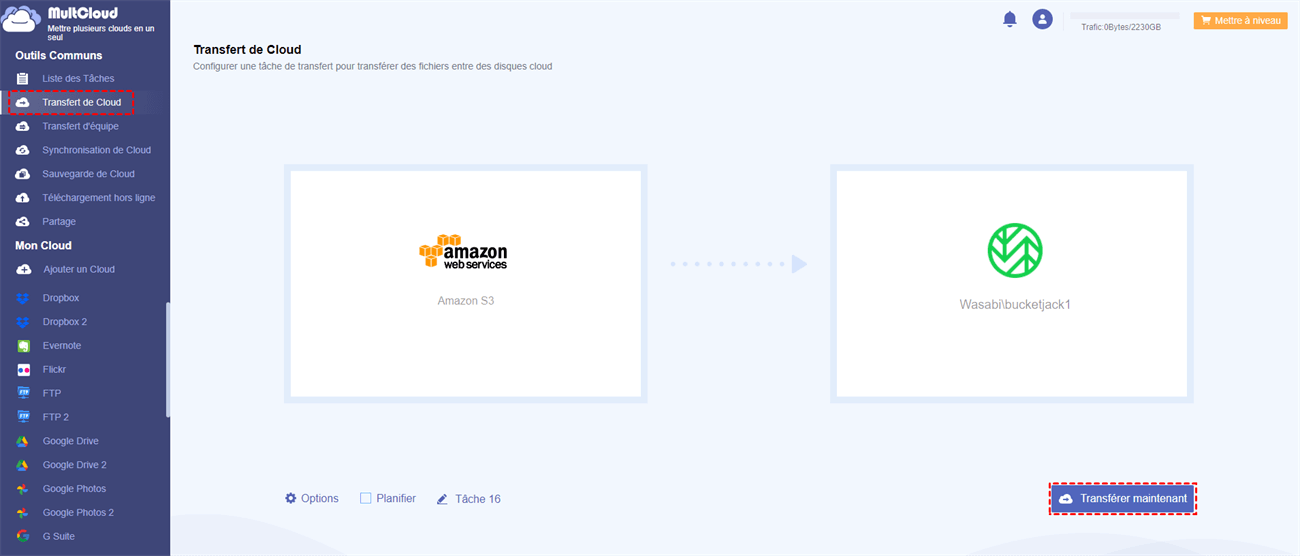Recherche rapide :
Présentation d'Amazon S3 et Wasabi
Amazon S3 (Amazon Simple Storage Service) est un service de stockage d'objets performant offrant des performances de pointe et une technologie de chiffrement de pointe. Avec Amazon S3, les utilisateurs peuvent stocker divers types de fichiers, tels que des photos, des documents, des vidéos, etc. Que vous soyez un utilisateur individuel ou un utilisateur professionnel, vous pouvez utiliser Amazon S3 pour sauvegarder et empêcher les fichiers des lacs de données en toute simplicité.
Wasabi, développé par Wasabi Technology, est un autre service de stockage cloud pratique et professionnel. Avec ses prix compétitifs et ses excellentes fonctionnalités pour les utilisateurs ordinaires et les informaticiens, Wasabi est devenu l'un des services cloud les plus populaires du marché.
Pourquoi Migrer Amazon S3 vers Wasabi ?
Bien qu'Amazon S3 soit un merveilleux service cloud et qu'il apporte de nombreuses commodités aux utilisateurs, il présente certaines limites qui rendraient plus difficile la gestion de vos données. Par exemple, certaines opérations de fichiers nécessaires à Apache HBase ne sont pas disponibles sur Amazon S3. Par ailleurs, les données ne sont pas visibles dans le magasin d'objets tant que l'ensemble du flux de sortie n'a pas été écrit.
Pour faciliter la gestion de vos données, il est suggéré d'effectuer une migration d'Amazon S3 vers le stockage cloud Wasabi pour les raisons suivantes :
- Économisez sur l'Espace de Stockage. Comparé à Amazon S3, Wasabi est 80 % moins cher. Si vous disposez d'un grand nombre de données, le stockage de fichiers sur Wasabi est plus rentable. Vous pouvez ainsi réduire vos coûts dans une certaine mesure.
- Facile à Démarrer. Amazon S3 est un peu compliqué à mettre en œuvre lorsque vous souhaitez y stocker et gérer des fichiers. Wasabi, en revanche, est facile à utiliser. En créant un panier, vous pouvez ajouter des fichiers à partir de périphériques locaux et gérer vos données facilement.
Alors, comment effectuer la migration d'Amazon S3 vers Wasabi ? Lisez la section suivante pour découvrir deux solutions utiles.
Comment Migrer Amazon S3 vers Wasabi Manuellement ?
Traditionnellement, vous pouvez télécharger des fichiers à partir d'Amazon S3, puis les téléverser manuellement vers Wasabi. Cette méthode est utile et pratique lorsque vous avez un petit nombre de fichiers à migrer. Vous devez également vérifier que la connexion réseau/Internet fonctionne correctement. Dans le cas contraire, le processus de migration des données s'en trouverait affecté. Voici les opérations détaillées que vous pouvez suivre :
Étape 1 : Connectez-vous à votre Amazon S3 sur le Web. Accédez ensuite aux données que vous souhaitez transférer.
Étape 2 : Cliquez avec le bouton droit de la souris sur les données pour les Télécharger (Download) sur votre ordinateur local.
Étape 3 : Connectez-vous maintenant à Wasabi depuis votre navigateur. Accédez ensuite au bucket dans lequel vous souhaitez ajouter les données. Cliquez ensuite sur « TÉLÉCHARGER LES FICHIERS » en haut à droite pour importer les données téléchargées.
De cette méthode, les fichiers peuvent être transférés d'Amazon S3 vers Wasabi. Comme vous pouvez le voir dans les étapes ci-dessus, cette méthode vous oblige à télécharger et à téléverser les fichiers manuellement. De plus, le processus de téléchargement et de chargement prend beaucoup de temps. Par conséquent, si vous souhaitez appliquer cette solution, vous devez vous assurer que vous disposez de suffisamment de temps et de patience.
Comment Migrer Amazon S3 vers Wasabi en Toute Transparence ?
Si la méthode de téléchargement et de téléversement vous semble longue et complexe, vous pouvez utiliser MultCloud, un service de transfert cloud spécialisé. Expert en transfert cloud à cloud, ce service tiers peut vous aider à transférer des fichiers entre services cloud sans téléchargement ni téléversement.
MultCloud offre aux utilisateurs une plateforme pratique pour gérer plusieurs services et comptes de stockage cloud. Actuellement, MultCloud prend en charge plus de 30 clouds populaires du marché, tels que Google Drive, Amazon S3, Wasabi, Google Photos, Flickr, MEGA, FTP, NAS, SugarSync, etc. Vous pouvez ainsi basculer entre différents clouds en un seul clic via MultCloud.
Si vous souhaitez télécharger des fichiers depuis Dropbox, sauvegarder Google Photos sur disque dur ou partager un dossier sur OneDrive, MultCloud répond à vos besoins facilement et rapidement. En outre, MultCloud permet de déplacer facilement des fichiers d'un cloud à l'autre. Voici quelques informations :
- Transfert Personnalisé entre Services Cloud. Avec MultCloud, vous pouvez configurer des tâches de transfert personnalisées. Par exemple, vous pouvez effectuer des transferts complets ou partiels. Si vous ne souhaitez transférer que certains fichiers, la fonction « Filtre » vous permet d'exclure/d'inclure rapidement les fichiers portant certaines extensions.
- Vitesse de Transfert Exceptionnelle. MultCloud offre aux utilisateurs une vitesse de transfert inégalée. Ainsi, les fichiers peuvent être migrés entre services cloud aussi rapidement que possible. Comparé à la méthode de téléchargement et de téléversement, MultCloud est plus efficace.
- Transfert Programmé. Si vous êtes occupé par vos études ou votre travail, ou si votre connexion Internet n'est disponible qu'à une heure définie, vous pouvez configurer des tâches de transfert automatique pour les exécuter à une heure précise, quotidienne, hebdomadaire ou mensuelle.
- Transfert Hors Ligne. Le principal avantage de MultCloud est qu'il peut exécuter vos tâches de transfert en arrière-plan, même en cas de panne de votre ordinateur. MultCloud s'appuie sur le trafic de données pour déplacer les fichiers entre les clouds. Ainsi, une fois le transfert commencé, il continue jusqu'à la fin de la tâche.
Alors, comment migrer Amazon S3 vers Wasabi via MultCloud ? Suivez les étapes décrites ci-dessous.
Étape 1 : Créez un compte MultCloud avec votre adresse e-mail. Vous pouvez également vous connecter directement avec votre compte Google/Facebook.
Étape 2 : Accédez à « Ajouter un Cloud » dans la barre des tâches de gauche. Ajoutez ensuite Amazon S3 en cliquant sur son icône et en suivant les instructions affichées à l'écran. De même, ajoutez Wasabi à MultClout.
Étape 3 : Accédez à « Transfert de Cloud » sous « Outils Communs », puis configurez Amazon S3 comme cible d'origine et Wasabi comme répertoire cible. Cliquez ensuite sur « Transférer maintenant » pour migrer S3 vers Wasabi.
Vous voyez, il vous suffit de suivre trois étapes pour transférer vos fichiers d'Amazon S3 vers Wasabi sans effort. De même, si vous souhaitez transférer Google Drive vers S3, la fonctionnalité « Transfert de Cloud » de MultCloud peut vous être utile.
Conclusion
Après avoir lu l'article dans son intégralité, vous savez maintenant comment migrer Amazon S3 vers Wasabi. En résumé, si vous ne souhaitez pas utiliser de service tiers ou si vous n'avez que quelques fichiers à transférer, vous pouvez utiliser la méthode de téléchargement et de téléversement. Si vous en avez assez de ce processus de transfert fastidieux, vous pouvez faire appel à MultCloud, qui vous aidera à transférer vos fichiers entre clouds de manière simple et fluide.
En plus de la fonctionnalité « Transfert de Cloud », MultCloud vous permet également de sauvegarder et de synchroniser des fichiers d'un cloud à un autre grâce aux fonctionnalités « Sauvegarde de Cloud » et « Synchronisation de Cloud ». Par exemple, si vous souhaitez sauvegarder OneDrive sur NAS, MultCloud s'en chargera facilement.
Clouds supportés par MultCloud
-
Google Drive
-
Google Workspace
-
OneDrive
-
OneDrive for Business
-
SharePoint
-
Dropbox
-
Dropbox Business
-
MEGA
-
Google Photos
-
iCloud Photos
-
FTP
-
box
-
box for Business
-
pCloud
-
Baidu
-
Flickr
-
HiDrive
-
Yandex
-
NAS
-
WebDAV
-
MediaFire
-
iCloud Drive
-
WEB.DE
-
Evernote
-
Amazon S3
-
Wasabi
-
ownCloud
-
MySQL
-
Egnyte
-
Putio
-
ADrive
-
SugarSync
-
Backblaze
-
CloudMe
-
MyDrive
-
Cubby